1、在插入选项卡中点击图片,选择其中的本地图片,插入一张合适的背景图片。
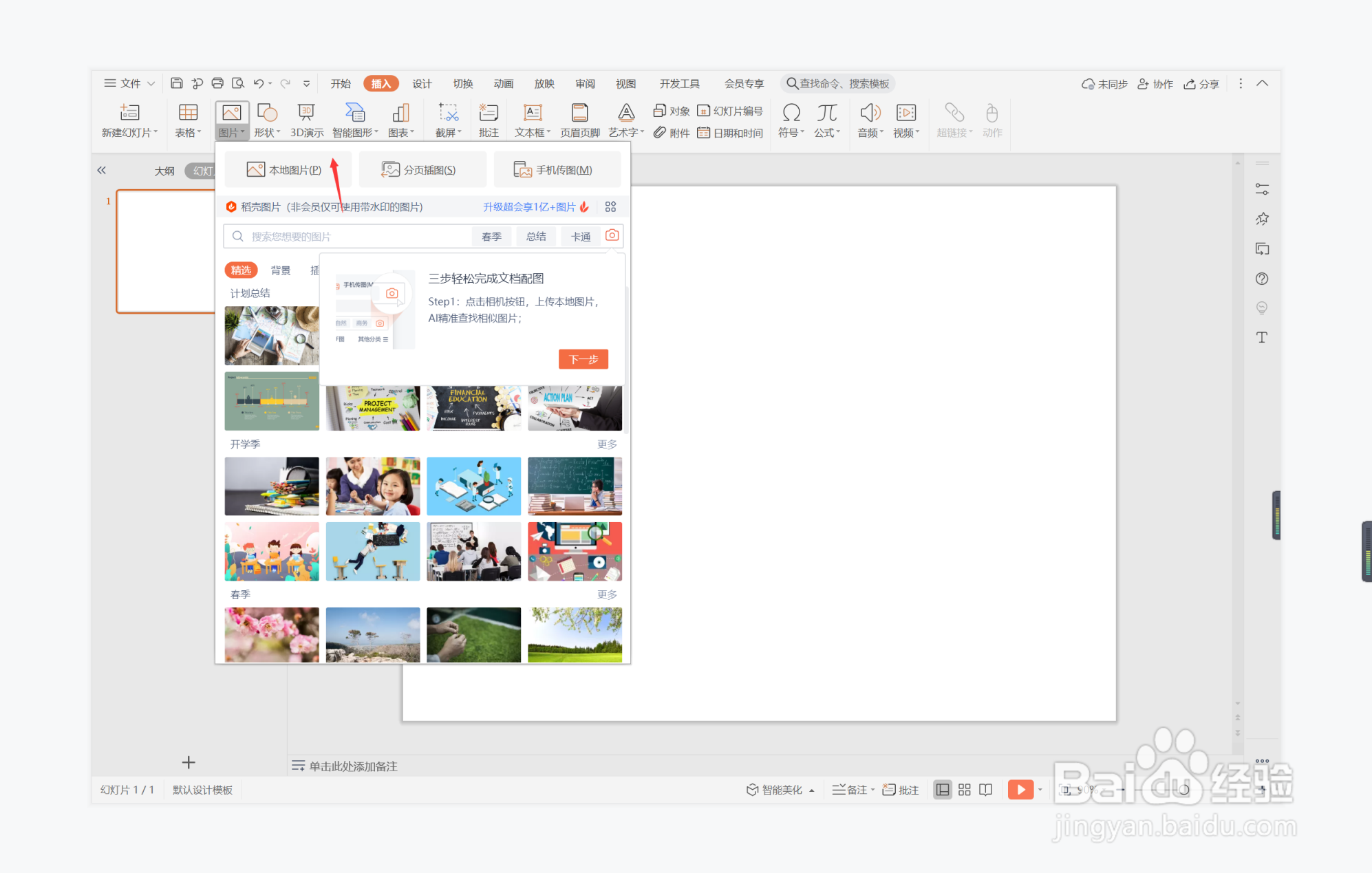
2、选中背景图片,鼠标拖动调整其大小,使其铺满整个页面。

3、在插入选项卡中点击形状,选择其中的矩形。

4、在页面上绘制出形状,放置在页面的右侧位置。

5、选中矩形,颜色填充为白色,设置为无边框,并调整合适的透明度。

6、在矩形中输入文字内容,字体填充为蓝色,这样一鼓作气型图文排版就制作完成了。

时间:2024-10-28 06:43:58
1、在插入选项卡中点击图片,选择其中的本地图片,插入一张合适的背景图片。
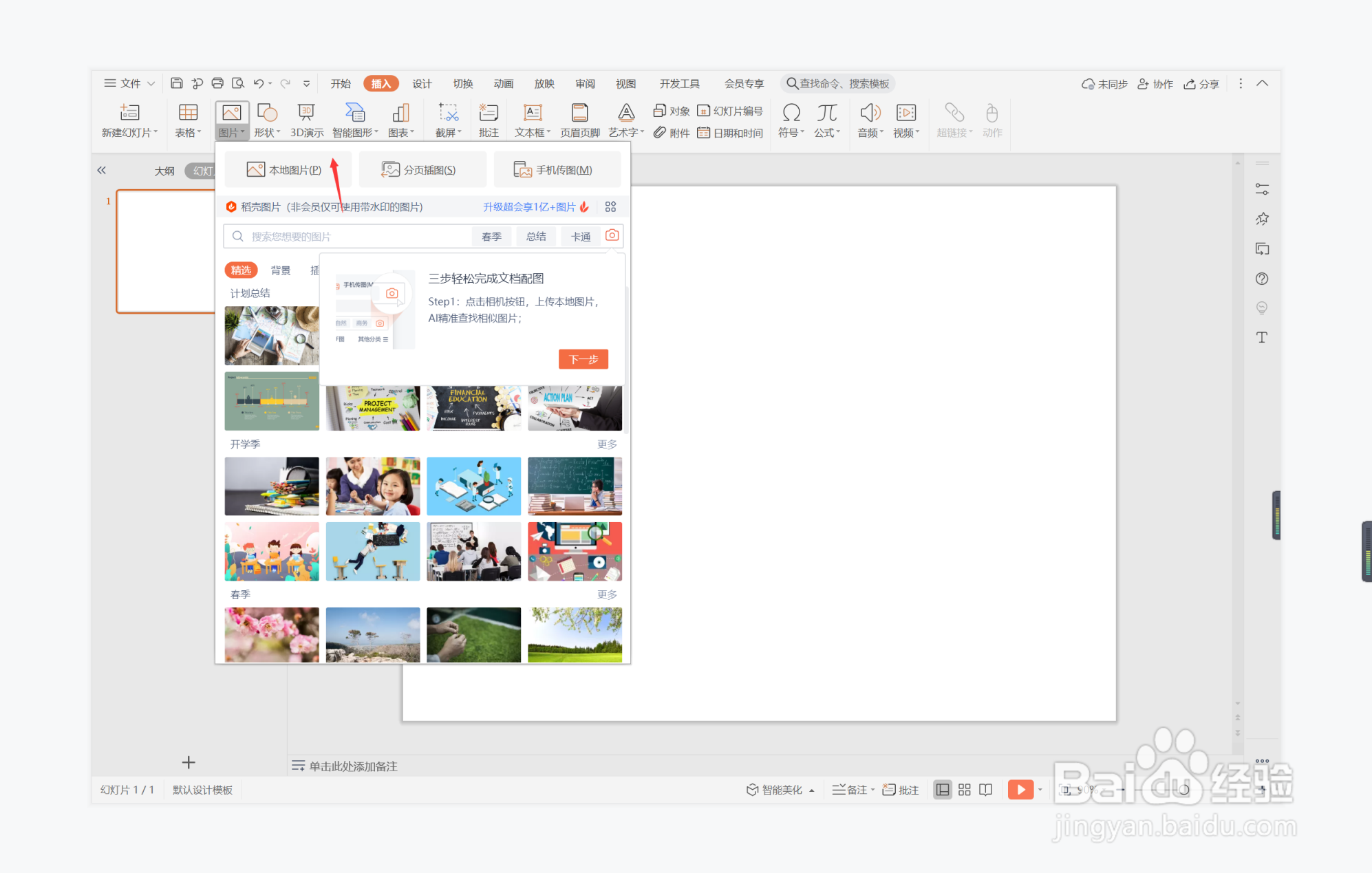
2、选中背景图片,鼠标拖动调整其大小,使其铺满整个页面。

3、在插入选项卡中点击形状,选择其中的矩形。

4、在页面上绘制出形状,放置在页面的右侧位置。

5、选中矩形,颜色填充为白色,设置为无边框,并调整合适的透明度。

6、在矩形中输入文字内容,字体填充为蓝色,这样一鼓作气型图文排版就制作完成了。

